Solución: Battlefield 2042 no puede cargar datos de persistencia
Miscelánea / / November 16, 2021
Electronic Arts y el videojuego de disparos en primera persona de próxima generación de DICE Campo de batalla 2042 finalmente se lanza, pero parece que hay muchos problemas o errores que aparecen a los jugadores que son muy frustrantes. Mientras tanto, varios jugadores de PC están experimentando problemas con el error Battlefield 2042 No se puede cargar datos de persistencia al intentar ingresar al partido en línea. Ahora, si también se enfrenta al mismo error, asegúrese de seguir esta guía.
¡Sí! Los jugadores desafortunados no pueden conectarse al servidor de EA (servicios en línea) y están recibiendo el error mensaje que dice "No se pueden cargar los datos de persistencia" continuamente y regresando al menú principal. Básicamente, este error afecta a muchos jugadores en unos pocos días en todas las plataformas. Afortunadamente, EA y DICE están al tanto de este problema y recientemente lo reconocieron oficialmente en el @Battlefield Comunicación directa Identificador de Twitter.

Contenido de la página
-
Solución: Battlefield 2042 no puede cargar datos de persistencia
- 1. Reinicia el juego
- 2. Comprueba tu conexión a Internet
- 3. Verificar el estado del servidor
- 4. Desactivar el juego cruzado
- 5. Verificar la integridad de los archivos del juego
- 6. Borrar la caché de descarga de Steam
- 7. Prueba a instalar Battlefield 2042 en la aplicación de EA
- 8. Póngase en contacto con la ayuda de EA
Solución: Battlefield 2042 no puede cargar datos de persistencia
A partir de ahora, parece que el error particular "No se pueden cargar datos de persistencia" se está produciendo desde el extremo del servidor y no hay nada que hacer en el extremo del reproductor. Como jugador, puede presionar Reintentar e intentar unirse a un servidor.
Somos conscientes de que muchos de ustedes reciben un mensaje de error al intentar cargar en un servidor y luego regresan al menú principal.
⚠ La imposibilidad de cargar datos de persistencia es un problema de conexión de nuestro lado
Estamos en eso, por ahora puede presionar Reintentar e intentar unirse a un servidor pic.twitter.com/bDDN3DaIME
- Comunicación directa de Battlefield (@BattlefieldComm) 12 de noviembre de 2021
El equipo está trabajando en ello y esperamos que lleve algún tiempo solucionarlo por completo. Mientras tanto, hemos compartido un par de posibles soluciones a continuación que puede probar por ahora.
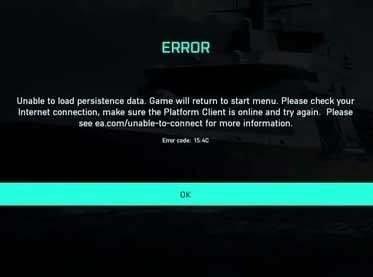
1. Reinicia el juego
Asegúrese de reiniciar completamente el juego Battlefield 2042 en la PC para verificar si el problema se ha solucionado o no. Algunos jugadores han informado que ahora pueden ingresar al servidor después de reiniciar el juego. Aunque se trata de una solución temporal, puede probarla.
2. Comprueba tu conexión a Internet
También vale la pena mencionar que debe verificar su conexión a Internet. A veces, tener problemas con la velocidad o la estabilidad de Internet puede causar varios fallos o errores de conectividad con los servidores del juego. Ya sea que esté usando una red cableada (Ethernet) o inalámbrica (Wi-Fi), puede intentar cambiarla.
3. Verificar el estado del servidor
También deberíamos recomendarte que verifiques el estado del servidor del juego Battlefield 2042 directamente a través de un tercero. Sitio web de Down Detector aquí. En el momento de escribir este artículo, muchos jugadores se ven afectados por este error. En ese escenario, hay muchas posibilidades de que no puedas hacer nada al final.
Anuncios
4. Desactivar el juego cruzado
Para PC:
- Lanzar el Campo de batalla 2042 juego> Ir al menú principal.
- Haga clic en Opciones en la parte inferior izquierda de la pantalla> Seleccionar General.
- Desplácese hacia abajo hasta encontrar el Configuración de juego cruzado.
- Asegurate que apágalo.
Para Xbox:
Nota: Deshabilitar Crossplay en su consola Xbox deshabilitará esta función en todos los juegos. Por lo tanto, solo continúe si realmente desea deshabilitarlo.
Anuncios
- Ve a la Guía de Xbox menú presionando el botón Xbox en su controlador.
- Ahora, dirígete a Ajustes desplazándose hacia la derecha.
- Navegar a General > Seleccionar Seguridad en línea y familia.
- Ir a Privacidad y seguridad en línea > Luego seleccione Privacidad de Xbox.
- Seleccione Ver detalles y personalizar > Elija Comunicación y multijugador.
- Elegir "Cuadra" debajo "Puedes unirte al juego entre redes".
5. Verificar la integridad de los archivos del juego
Verificar la integridad de los archivos del juego puede simplemente solucionar varios problemas con el inicio del juego, fallas, problemas gráficos, problemas de conectividad con el servidor, etc.
- Lanzamiento Vapor > Haga clic en Biblioteca.
- Botón derecho del ratón sobre Campo de batalla 2042 de la lista de juegos instalados.
- Ahora, haga clic en Propiedades > Ir a Archivos locales.
- Haga clic en Verificar la integridad de los archivos del juego > Tendrá que esperar el proceso hasta que se complete.
- Una vez hecho esto, simplemente reinicie su computadora y verifique el problema nuevamente.
6. Borrar la caché de descarga de Steam
También debe intentar borrar la caché de descarga de Steam del propio cliente para resolver cualquier tipo de problema de conectividad en algunos casos. Para hacer esto:
- Abre el Vapor lanzador> Haga clic en el Vapor pestaña de la esquina superior izquierda.
- Ahora, haga clic en Ajustes > Ir a la Descargas sección.
- Haga clic en Borrar caché de descarga > Si se le solicita, haga clic en OK para confirmar la acción.
- Finalmente, haga clic en OK para guardar los cambios y reiniciar el cliente Steam.
7. Prueba a instalar Battlefield 2042 en la aplicación de EA
Muchos jugadores de PC han mencionado que después de intentar instalar el juego Battlefield 2042 en la aplicación de EA y desinstalar el juego del cliente Origin / Steam hizo el trabajo. Entonces, dirígete al cliente Origin / Steam y simplemente desinstala el juego primero, y luego instálalo de nuevo en la aplicación oficial de EA.
8. Póngase en contacto con la ayuda de EA
Intente ponerse en contacto con la Ayuda de EA para obtener más ayuda si ninguno de los métodos le funcionó. Enviar el informe o crear un ticket debería ser útil. Mientras tanto, también puede vigilar el @EAHelp Twitter para obtener más información.
También puede consultar nuestro video tutorial sobre el mismo.
Eso es, chicos. Suponemos que esta guía le resultó útil. Para más consultas, puede comentar a continuación.



